Voimakas Photoshop-suunnittelu vaikuttaa havaintoihin ja voi tehokkaasti viestiä tärkeitä aiheita. Käyttämällä kuvitteellista propagandalookia, joka on innoitettu Shepard Faireyn kuuluisasta "Toivo"-julisteesta, voit herättää huomiota yhteiskunnallisiin aiheisiin houkuttelevalla tavalla. Tässä oppaassa opit luomaan lentolehtisen aiheesta "Ilmaston lämpeneminen". Sinut johdatetaan läpi prosessin vaihe vaiheelta ja saat vinkkejä värimaailman, muodonmuutoksen ja typografian suunnitteluun. Pistetään homma käyntiin!
Tärkeimmät oivallukset
Kuvitteellinen propagandalook erottuu voimakkaista väreistä, yksinkertaisista muodoista ja suunnitelluista viesteistä. Luovan prosessin aikana on tärkeää tuoda päämotiivi selkeästi esiin ja sovittaa värimaailma hyvin yhteen. Oikeilla tekniikoilla ja asetuksilla voit luoda vaikuttavan suunnittelun, joka puhuttelee katsojia ja herättää ajatuksia.
Vaiheittainen opas
Vaihe 1: Luo uusi tiedosto
Aloita luomalla uusi tiedosto. Paina Ctrl + N ja valitse A4-koko pystytasossa. Valmistelet työtilan kuvitteellisen ilmeen luomiseksi.
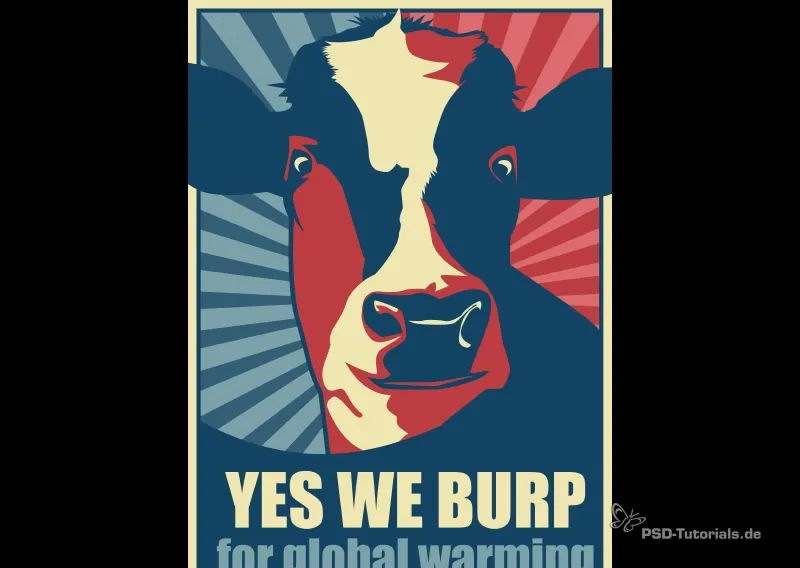
Vaihe 2: Määritä taustavärit
Valitse taustaväri. Siirry värivalikkoon ja valitse kevyesti kyllästynyt punainen. Tee muistiinpano sopivasta hexakoodista, jota käytät. Täytä tausta Alt ja Backspace -näppäimiä painamalla valitaksesi valitsemasi värin.
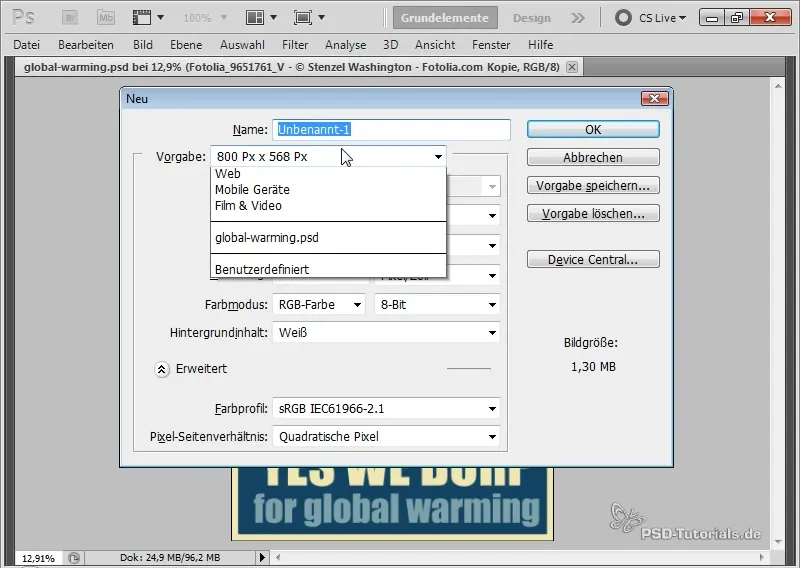
Vaihe 3: Lisää tasomaskeeraus
Lisää siniselle tasolle tasomaskeeraus. Vedä valintatyökalulla valinta-alue, jolla voit muotoilla ylemmän värinosan. Täytä valinta etualan värillä saadaksesi harmonisen siirtymisen näiden kahden värin välillä.
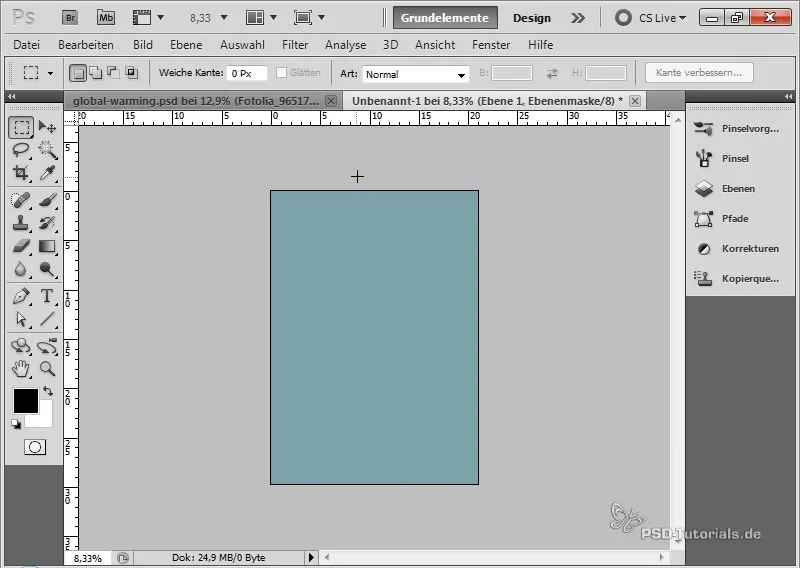
Vaihe 4: Lisää ääriviivat
Luo uusi tasokerros ääriviivoille. Aseta tämän kerroksen täyttö nollaan ja avaa täyttövaihtoehdot lisätäksesi 50 pikselin keltainen ääriviiva. Tämä ääriviiva antaa suunnittelullesi enemmän syvyyttä.
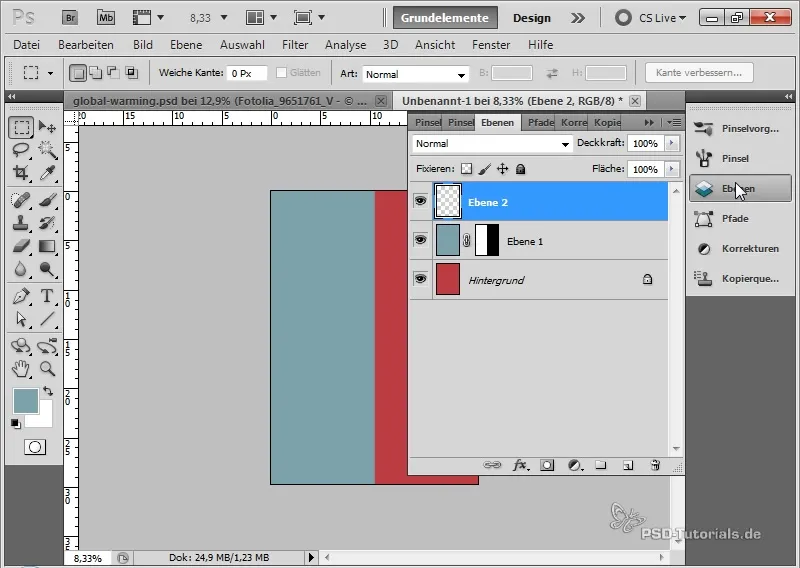
Vaihe 5: Säädä ääriviivoja
Klikkaa hiiren oikealla painikkeella ääriviivakerrosta luodaksesi siitä oman kerroksen. Poista leikkausmaske ja säädä ääriviivoja, lisäämällä uloittuva 25 pikselin sininen ääriviiva.
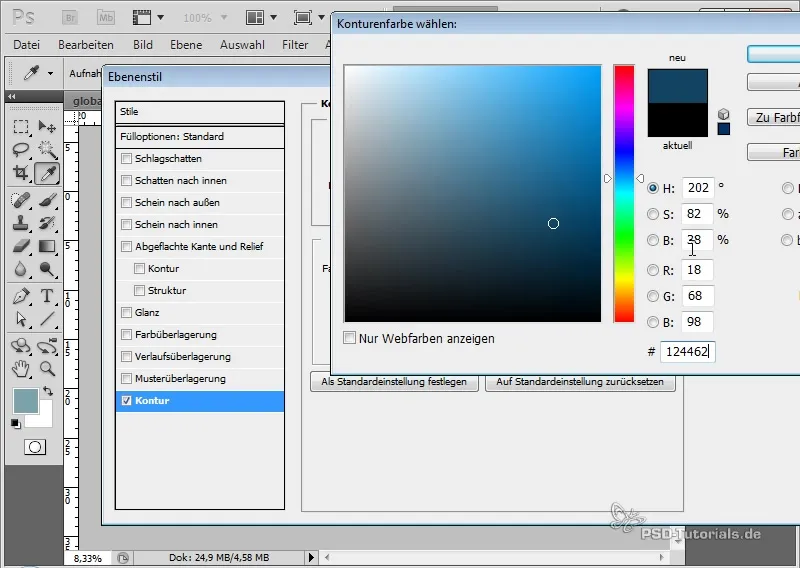
Vaihe 6: Aseta päämotiivi
Lisää päämotiivisi valitsemalla Tiedosto ja Aseta. Voit käyttää jo valitsemaasi kuvitusta. Sijoita ja skaalaa kuva niin, että se sulautuu harmonisesti suunnitteluusi.
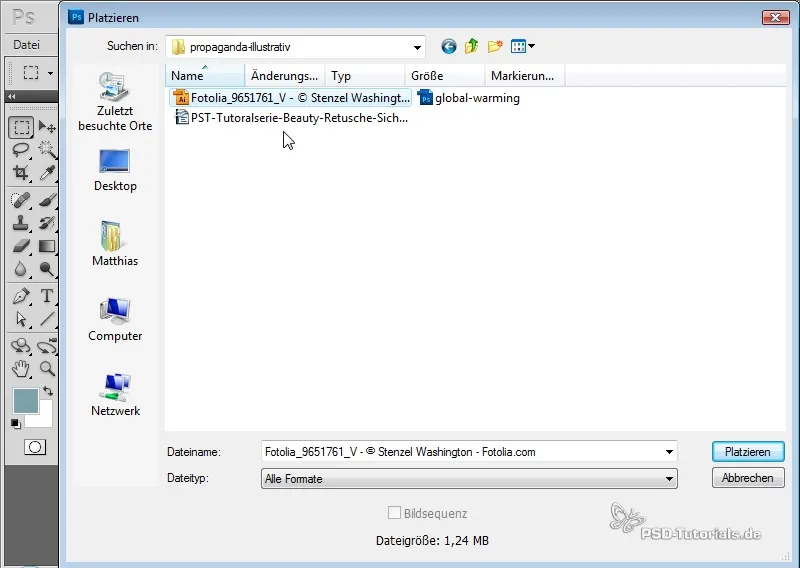
Vaihe 7: Säädä kuvituksen värisävyjä
Käyttäen täyttötyökalua voit säätää kuvituksesi värejä. Huolehdi siitä, että eri osat kuvastasi on sävytetty samanlaisilla väreillä kuin tausta, luodaksesi yhtenäisyyttä.
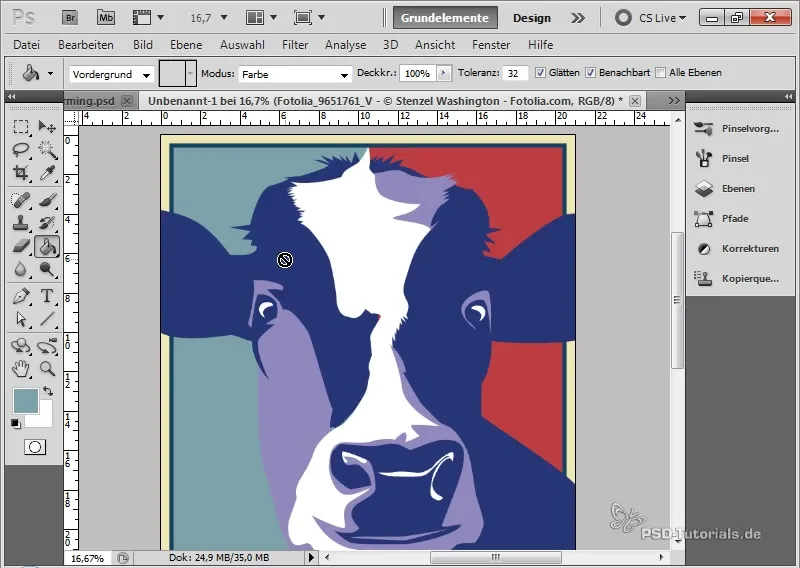
Vaihe 8: Luo tekstiteksti
Avataksesi tilaa tekstillesi, voit luoda suorakulmion, jonka värin haluat mukauttaa. Taivuta suorakulmio saadaksesi sille houkuttelevan muodon.
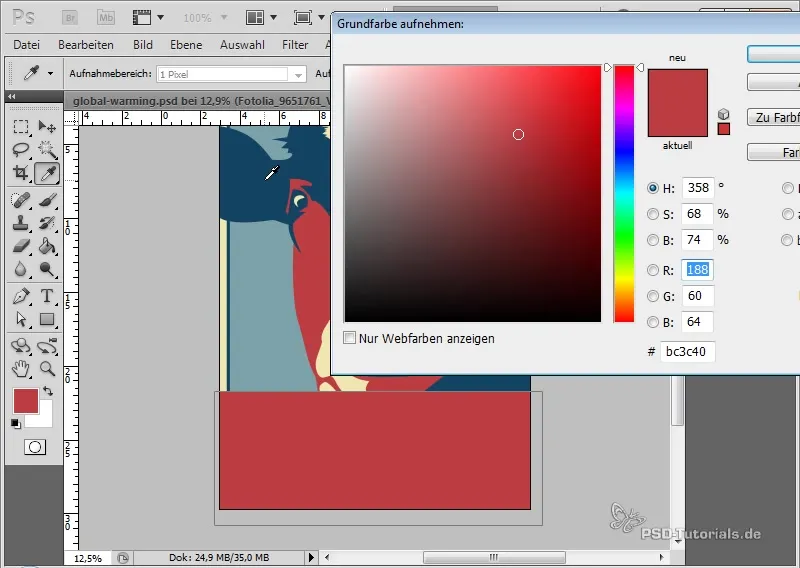
Vaihe 9: Tekstin lisääminen
Valitse tekstityökalu ja lisää tekstisi. Voit käyttää Impact fonttia luodaksesi vahvan visuaalisen vaikutuksen. Aseta fontin väri keltaiseksi ja säädä riviväliä niin, että teksti on selkeä ja luettava.
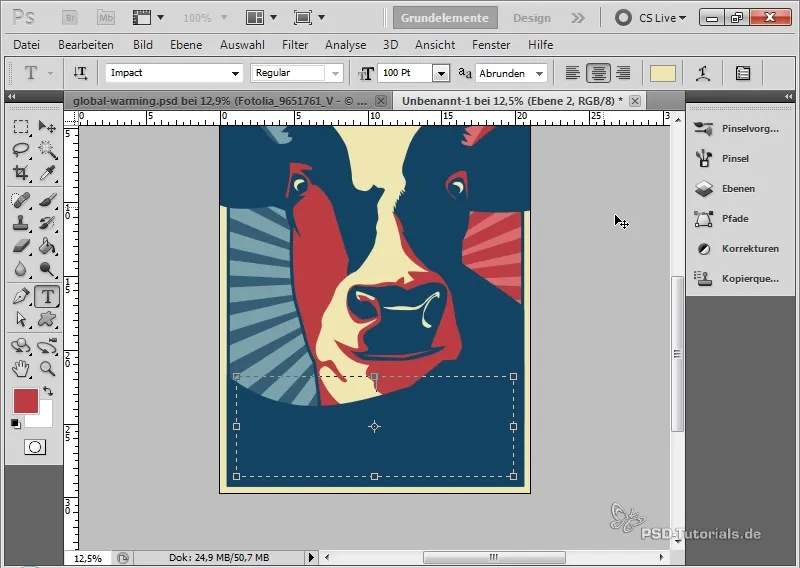
Vaihe 10: Viimeistelyt
Tarkista koko suunnittelu varmistaaksesi, että kaikki sopii hyvin yhteen. Huolehdi siitä, ettei elementtejä jää ulos ja tarvittaessa säädä tasoja saadaksesi aikaan harmonisen kokonaisuuden.
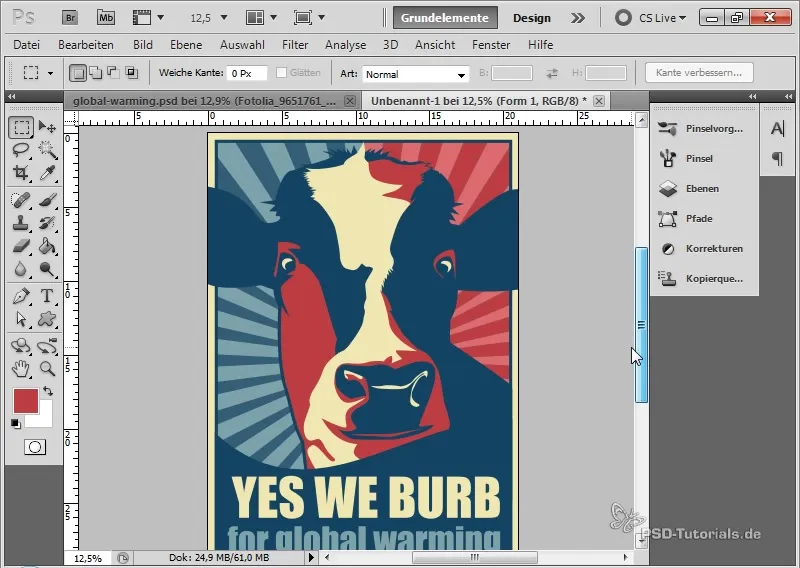
Yhteenveto
Olet oppinut tekemään houkuttelevan flyyrin illustratiivisessa propagandatyylikkäässä. Väreistä tekstin luontiin – jokainen elementti auttaa välittämään tehokkaan viestin. Tällä oppaalla opitut tekniikat auttavat sinua luomaan luovia Designs eri aiheisiin.
Usein kysytyt kysymykset
Mikä on illustratiivinen propagandatyyli?Illustratiivinen propagandatyyli on design-tyyli, joka on tunnettu voimakkaista väreistä ja yksinkertaisista muodoista, jotka auttavat viestimään yhteiskunnallisia sanomia tehokkaasti.
Kuinka voin tuoda oman tyylini mukaan?Kokeile erilaisia väriyhdistelmiä ja muotoja luodaksesi oman yksilöllisen designisi.
Minkälaista ohjelmistoa tarvitsen tätä opasta varten?Tämä opas perustuu Adobe Photoshopiin, joten tarvitset kyseisen ohjelmiston näiden askelten toteuttamiseksi.


